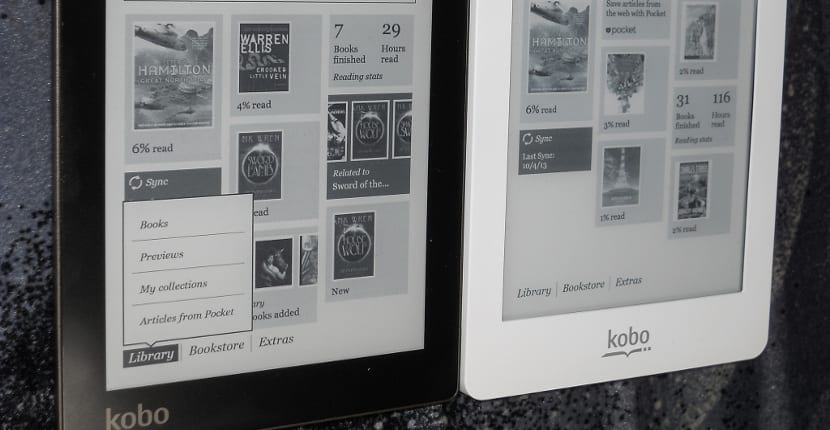
Bagaman sa mga nakaraang linggo nakikita natin ang paglulunsad ng maraming mga eReader, totoo na hindi lahat sa atin ay patuloy na binabago ang mga eReader, sa katunayan, kung magagawa natin nang maayos, magkakaroon pa rin ng mga gumagamit ng Kindle na may isang keyboard o ang Kobo Glo kung saan kami ay mag-refer. Ang magandang bagay tungkol sa pagkakaroon ng isang medyo luma at napaka nabentang ereader ay na mayroong isang mahusay na komunidad sa likod nito na makakatulong sa amin upang mapabuti ang aparato nang malaki.
Sa kasong ito, ang sumusunod na tutorial nalalapat sa Kobo Glo o anumang Kobo eReader na mayroong isang firmware na mas mababa sa 2.6 at kung saan nais naming mai-install ang Google Drive client, kung mayroon kang firmware 2.6 o mas mataas, huwag subukan ito o kung mayroon ka, alamin na ang iyong eReader ay maaaring hindi magamit o malubhang nasira at sa anumang kaso sa Todo eReaders Wala kaming pananagutan sa maaaring mangyari.
Ano ang kailangan namin upang magkaroon ang Google Drive sa aming Kobo?
Upang makuha ang Google Drive sa aming eReader kakailanganin lamang namin:
- Isang baterya na 95% o higit pa.
- Usb / microusb cable upang kumonekta sa aming pc.
- Maging ugat sa aming eReader.
- Los Mga file ng GitHub ni softapalvelin.
- Ang aming Kobo ay may isang firmware na mas mababa sa 2.6.
- Ang isang bagong Google Drive account dahil ang paggamit ng luma ay maaaring magsira ng aming mga file sa pagsabay.
Instalasyon
Sa sandaling mayroon kami nito ginagawa namin ang sumusunod: Ikonekta namin ang eReader sa aming pc at makikita namin kung paano lilitaw ang isang bagong drive sa aming pc, kinokopya namin Google Drive software para sa Kobo at i-paste namin ito sa yunit na kabilang sa memorya ng eReader, sa sumusunod na address: .kobo / KoboRoot.tgz. Kapag nakopya, ididiskonekta namin ang eReader mula sa pc at gawin ang sumusunod:
- I-on namin ang koneksyon sa Wi-Fi ng ereader.
- Ikonekta namin ang eReader sa pc.
- Kinokopya namin ang file .grive-sync / README.txt ng eReader.
- I-paste namin ito sa browser ng pc at isagawa ito.
- Kinokopya namin ang pahintulot na lilitaw sa sumusunod na eReader file .grive-sync / auth.txt
- Inaalis namin ang plug ng eReader mula sa computer.
- I-on namin muli ang koneksyon sa Wi-Fi, (kung naka-on na, naka-off at naka-on kami)
Pagkatapos nito at kung naisagawa namin nang tama ang pagpapatakbo ng pagpapatotoo, magsisimulang mag-synchronize ang aming ereader sa aming Google Drive account. Kung paano mo makikita ang simple at hangga't natutugunan ang mga kinakailangan ay walang peligro, kahit na, para sa pinaka-kaduda-dudang, inirerekumenda ko ang isang backup ng iyong mga ebook. Hindi mo malalaman kung saan tayo maaaring malito o mayroong ilang pagkakamali.